Page 1
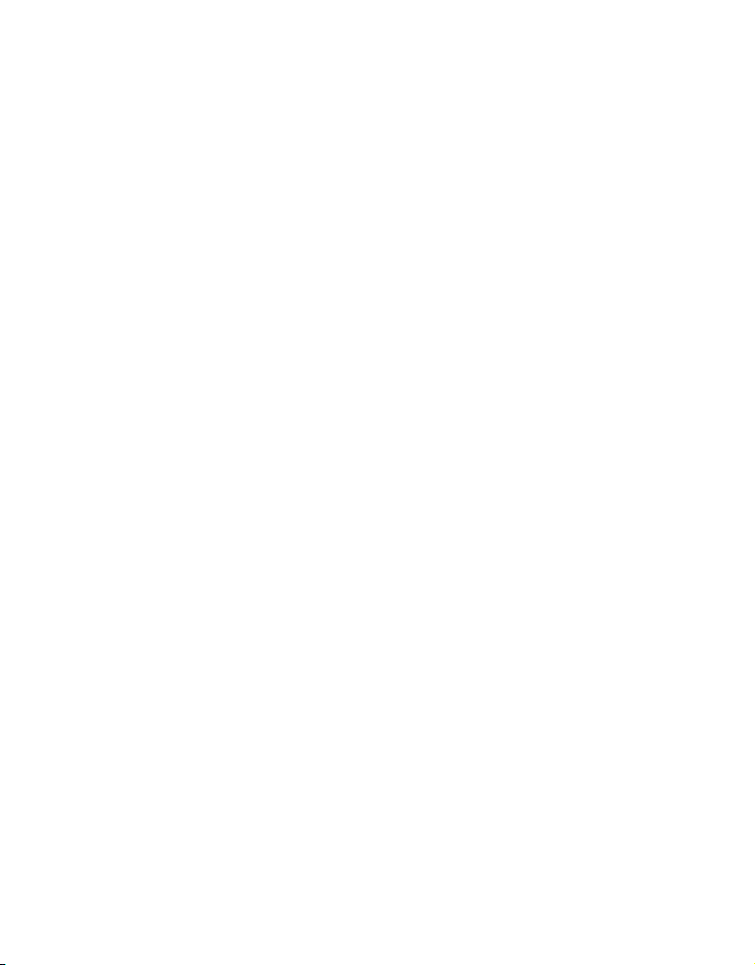
DÉCLARATION FCC
Cet appareil est conforme à l’article 15 des Réglementations de la FCC. L’utilisation
est subordonnée aux deux conditions suivantes :
(1) Cet appareil ne doit pas provoquer d’interférences nuisibles, et
(2) Cet appareil doit accepter toute interférence reçue, y compris des interférences qui
peuvent provoquer un fonctionnement non désiré.
Remarque :
Cet appareil a été testé et reconnu conforme aux normes applicables aux appareils
informatiques de Classe B, en vertu de l’article 15 des réglementations de la FCC.
Ces normes visent à fournir aux installations résidantes une protection raisonnable
contre les interférences. Cet appareil génère, utilise et peut diffuser des signaux
radioélectriques. En outre, s’il n’est pas installé et employé conformément aux
instructions, il peut provoquer des interférences nuisibles aux communications radio.
Quoi qu’il en soit, on ne peut pas garantir que des interférences ne se produiront pas
dans certaines installations. Si l’appareil est à l’origine de nuisances vis-à-vis de la
réception de la radio ou de la télévision, ce qui peut être déterminé en l’allumant puis
en l’éteignant, il est recommandé à l’utilisateur de prendre l’une des mesures
suivantes pour tenter de remédier à ces interférences:
Réorientez ou changez l’antenne réceptrice de place.
Éloignez l’appareil du récepteur.
Branchez l’appareil à une prise appartenant à un circuit différent de celui du
récepteur.
Consultez le fournisseur ou un technicien radiotélévision expérimenté.
L’utilisation d'un câble blindé est nécessaire pour être conforme aux normes de la
classe B dans le sous-article B de l’article 15 des Réglementations de la FCC.
N’apportez pas de modifications à l’appareil, à moins que cela ne soit spécifié dans le
manuel. En cas de telles modifications, vous pourriez avoir à arrêter d’utiliser cet
appareil.
Avis
Si de l’électricité statique ou de l’électromagnétisme cause une interruption (échec) du
transfert de données à mi chemin, redémarrer l’application ou déconnectez et
reconnectez le câble de communication (USB, etc.).
FR-1
Page 2
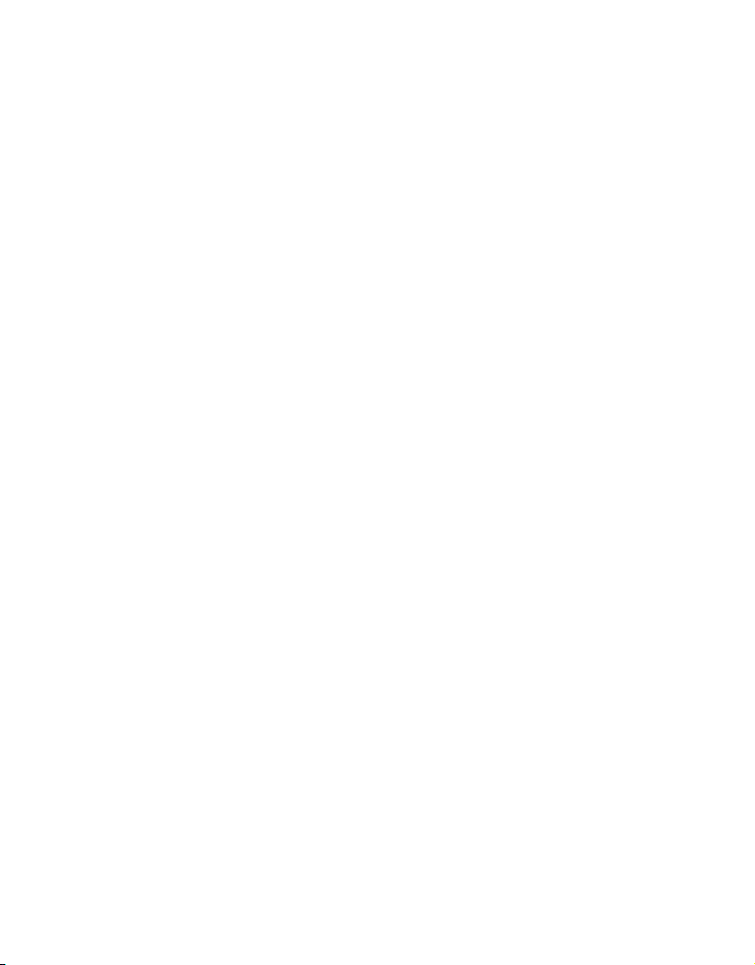
LIRE CECI EN PREMIER
Informations sur les marques
Microsoft® et Windows® sont des marques déposées aux États-Unis de Microsoft
Corporation.
Pentium® est une marque déposée de Intel Corporation.
Macintosh est une marque commerciale de Apple Inc.
SD™ est une marque commerciale.
SDHC™ est une marque commerciale.
Les autres noms et produits sont des marques commerciales ou des marques
déposées de leurs propriétaires respectifs.
Informations sur le produit
La conception et les caractéristiques du produit peuvent être modifiées sans
préavis. Ceci comprend les caractéristiques principales du produit, les logiciels,
les pilotes logiciels et le manuel d’utilisation. Ce manuel d’utilisation est un guide
de référence général pour le produit.
Le produit et les accessoires fournis avec votre appareil photo peuvent être
différents de ceux décrits dans ce manuel. Ceci est dû au fait que des revendeurs
différents spécifient souvent des ajouts et des accessoires légèrement différents
pour répondre aux besoins du marché, aux types de clients et aux préférences
géographiques. Les produits varient souvent d’un revendeur à un autre,
particulièrement pour les accessoires tels que les piles/batteries, les chargeurs,
les adaptateurs secteurs, les cartes mémoire, les câbles, les étuis et la prise en
charge linguistique. Parfois, un revendeur spécifiera une couleur spécifique du
produit, une apparence et une capacité de mémoire interne. Contactez votre
revendeur pour une définition précise du produit et les accessoires fournis.
Les illustrations de ce manuel ont un but d’explication et peuvent varier de l’aspect
réel de votre appareil photo.
Le fabricant n’assume aucune responsabilité pour les erreurs ou divergences
éventuelles de ce manuel d’utilisation.
FR-2
Page 3
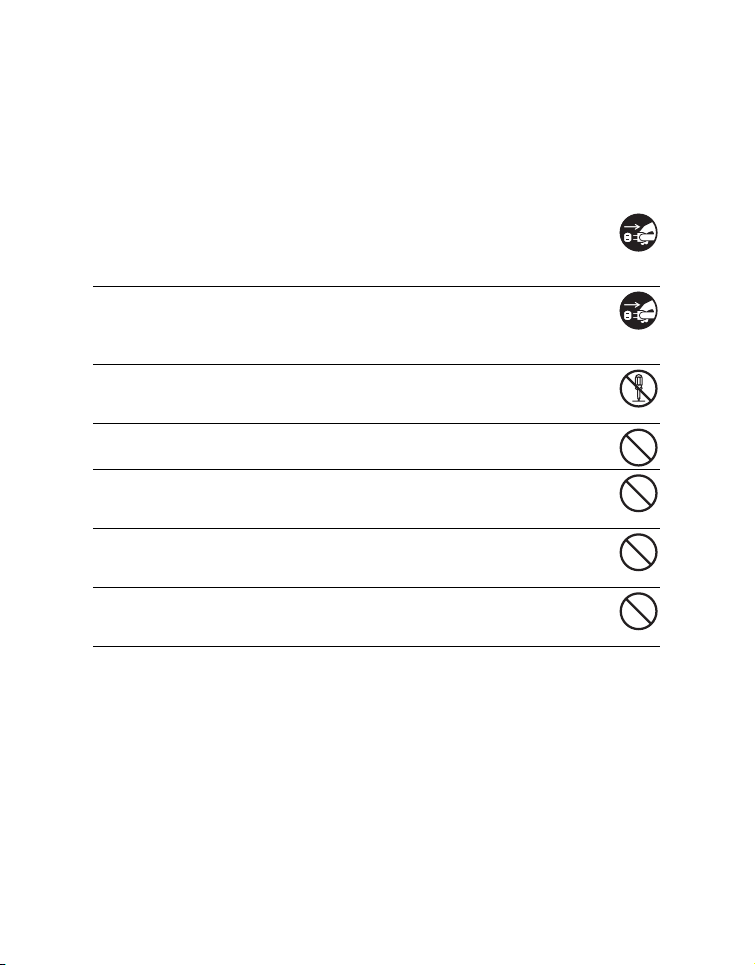
INSTRUCTIONS DE SÉCURITÉ
Lisez et comprenez tous les avertissements et précautions avant d’utiliser ce
produit.
Avertissements
Si des corps étrangers ou de l’eau entraient dans l’appareil photo,
mettez-le hors tension et retirez les piles/batteries.
Une utilisation continue présenterait un risque d’incendie ou d’électrocution.
Consultez votre lieu d’achat.
Si l’appareil photo est tombé ou son châssis a été endommagé,
mettez-le hors tension et retirez les piles/batteries.
Une utilisation continue présenterait un risque d’incendie ou d’électrocution.
Consultez votre lieu d’achat.
Ne démontez pas, ne changez pas et réparez pas l’appareil photo.
Ceci présenterait un risque d’incendie ou d’électrocution. Pour une
réparation ou une inspection interne, demandez à votre lieu d’achat.
Ne placez pas l’appareil photo sur une surface inclinée ou instable.
Ceci pourrait faire tomber ou basculer l’appareil photo et l’endommager.
Ne laissez pas les piles/batteries à la portée des enfants.
Avaler les piles/batteries peut causer un empoisonnement. Si les piles/
batteries étaient avalées par accident, consultez immédiatement un docteur.
N’utilisez pas l’appareil photo en marchant, en conduisant ou en
pilotant une moto.
Ceci pourrait vous faire tomber et causer un accident de la circulation.
Veuillez utiliser des piles/batteries avec des joints externes complets.
N’utilisez pas des piles/batteries dont les joints auraient été endommagés
ouretirés. Ceci pourrait causer des fuites, explosions ou blessures.
FR-3
Page 4
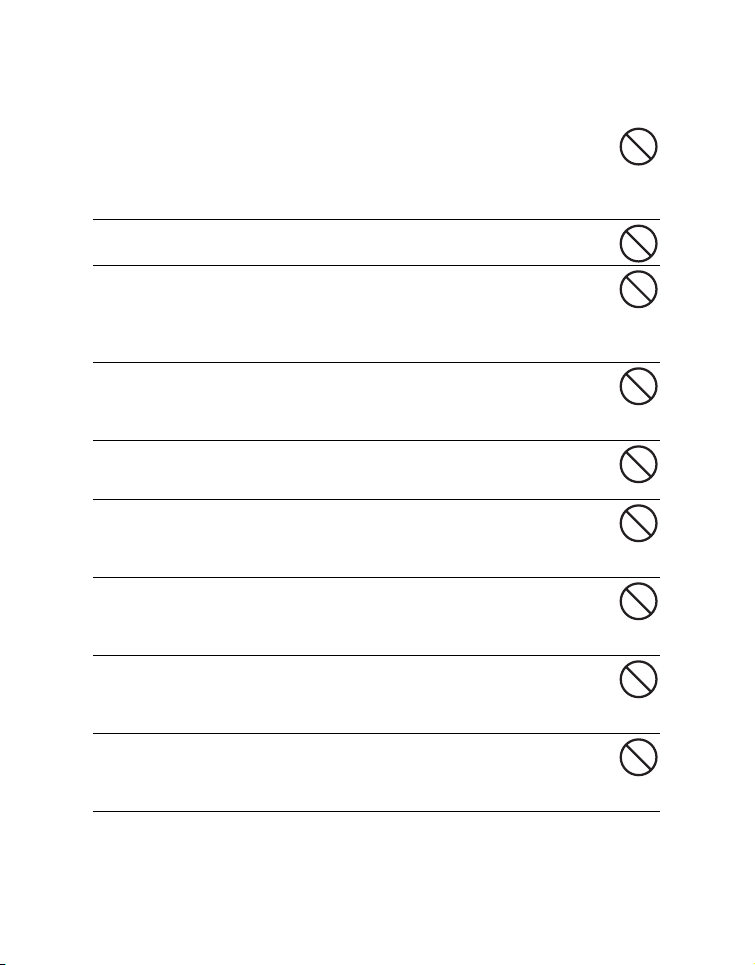
Précautions
Insérez les piles/batteries en respectant avec soin à la polarité (+ ou -)
des bornes.
L’insertion des piles/batteries avec les polarités inversées présenterait un
risque d’incendie, de blessure ou de dommage aux zones alentours du fait
d’une rupture ou d’une fuite de la pile/batterie.
Ne déclenchez pas le flash à proximité des yeux de quiconque.
Cela pourrait blesser la vue de la personne.
Ne soumettez pas l’écran LCD à des impacts.
Ceci peut endommager le verre de l’écran ou causer une fuite du fluide
interne. Si le fluide interne entre en contact avec vos yeux, votre corps ou
vos vêtements, rincez avec de l’eau froide. Si le fluide interne est entré en
contact avec vos yeux, consultez un médecin pour un traitement médical.
Un appareil photo est un instrument de précision. Ne le laissez pas
tomber, ne le frappez pas et n’utilisez pas de force excessive lorsque
vous manipuler l’appareil photo.
Cela pourrait endommager l’appareil photo.
N’utilisez pas l’appareil photo dans un environnement humide, embué,
enfumé ou poussiéreux.
Ceci présenterait un risque d’incendie ou d’électrocution.
Ne retirez pas les piles/batteries immédiatement après une longue
période d’utilisation continue.
Les piles/batteries deviennent chaudes pendant l’utilisation. Toucher les
piles/batteries chaudes peut causer des brûlures.
N’enveloppez pas l’appareil photo et ne la placez pas dans des
vêtements ou des couvertures.
Cela pourrait causer une surchauffe et déformer le boîtier, résultant en un
incendie. Utilisez l’appareil photo dans un lieu bien aéré.
Ne laissez pas l’appareil photo dans des lieux où la température peut
sensiblement augmenter, comme à l’intérieur d’une voiture.
Cela peut avoir un effet néfaste sur le boîtier ou les composants internes,
résultant en un incendie.
Avant de déplacer l’appareil photo, déconnectez les cordons et les
câbles.
Ne pas le faire pourrait endommager les cordons et les câbles, résultant en
un incendie ou une électrocution.
FR-4
Page 5
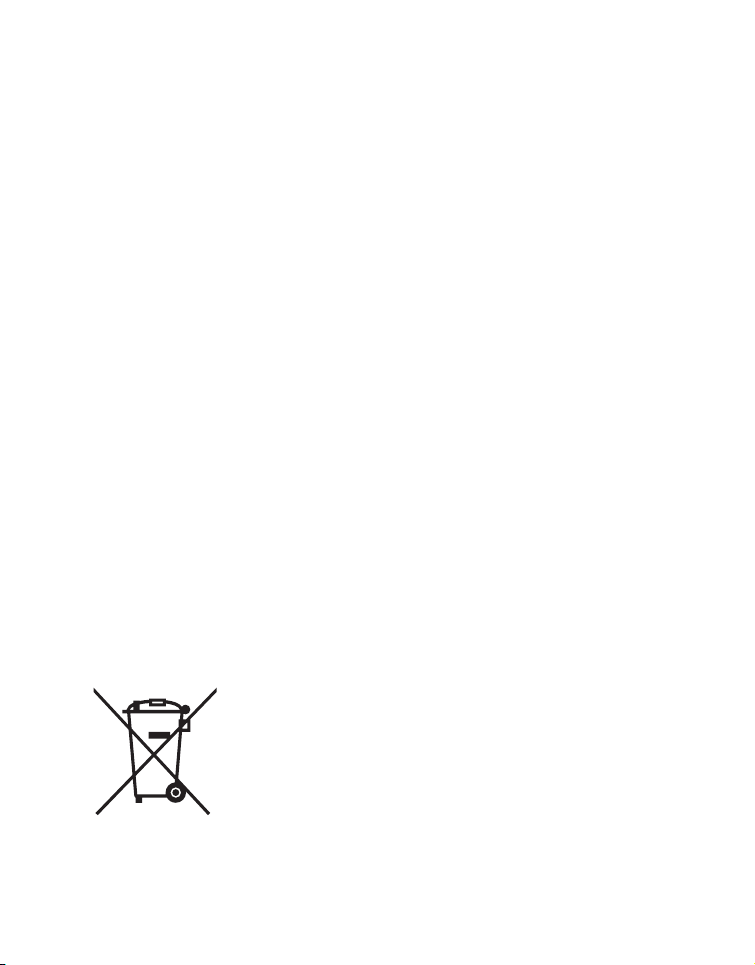
Remarques sur l’utilisation de la pile ou des batteries
Lorsque vous utilisez les piles/batteries, lisez avec soin et respectez strictement les
Instructions de sécurité et les remarques décrites ci-dessous:
Utilisez uniquement les piles/batteries spécifiées.
Évitez les environnements extrêmement froids, car de basses températures peuvent
raccourcir l’autonomie de la pile/batterie et réduire la performance de l’appareil
photo. Des batteries rechargeables Ni-MH sont donc hautement recommandées.
L’utilisation de nouvelles batteries rechargeables ou de batteries rechargeables qui
n’ont pas été utilisées depuis longtemps (à l’exception de batteries qui ont dépassé
la date limite d’utilisation) peut affecter le nombre d’images pouvant être capturées. Il
est donc recommandé, pour optimiser sa performance et son autonomie, de charger
pleinement les piles et de les décharger pendant un cycle complet avant de l’utiliser.
Les piles/batteries peuvent sembler chaudes après une longue période d’utilisation
continue de l’appareil photo ou du flash. Ceci est normal et n’est pas un
dysfonctionnement.
L’appareil photo peut sembler chaud après une longue période d’utilisation continue.
Ceci est normal et n’est pas un dysfonctionnement.
Si les piles/batteries ne doivent pas être utilisées pendant une longue période,
retirez-les de l’appareil photo pour éviter une fuite ou la corrosion et stockez-les
lorsqu’elles sont vides. Stockées pendant une longue période de temps à pleine
charge, leur performance peut être altérée.
Maintenez toujours les bornes des piles/batteries propres.
Il y a un risque d’explosion si les piles/batteries sont remplacées par un type
incorrect.
Mettez les piles/batteries usagées au rebut en respect avec les instructions de
recyclage.
Chargez complètement la batterie rechargeables avant d’utiliser l’appareil photo
pour la première fois.
N’utilisez jamais de piles/batteries de types différents (ensemble) et ne mélangez
jamais les piles vieilles et neuves.
N’utilisez jamais les piles au manganèse.
Pour éviter un court-circuit ou un feu, éloignez la batterie ou les piles/batteries
d’autres objets métalliques lors du transport ou du stockage.
Cette marque symbole [poubelle à roulettes barrée] indique une collecte séparée de piles usées dans les pays de l’UE. Les piles fournies avec ce produit ne doivent pas être traitées comme déchets
domestiques. Veuillez utiliser les systèmes de collecte disponibles
dans votre pays pour l’élimination des piles usées.
Si un symbole chimique est imprimé sous la marque symbole, ce
symbole chimique signifie que la batterie contient un métal lourd à
un certain niveau de concentration. Cela est indiqué comme suit : Hg
: mercure, Cd: cadmium, Pb : plomb.
FR-5
Page 6
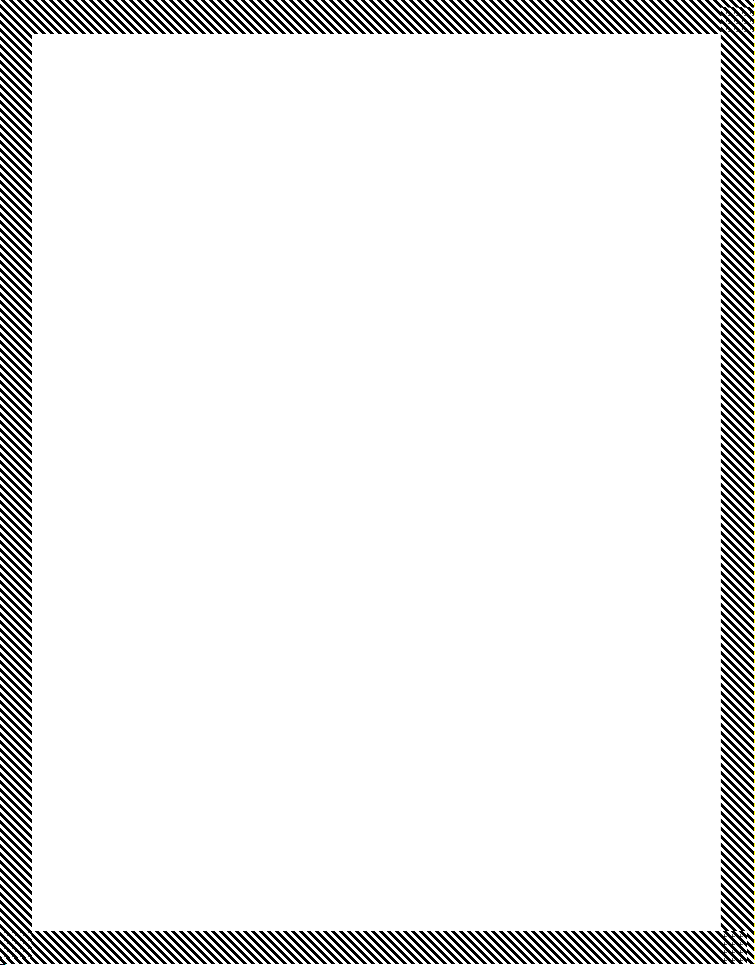
Informations importantes sur les instructions subaquatiques
Avant d’utiliser l’appareil photo sous l’eau, veuillez vous assurer de lire les instructions
suivantes avec soin.
Avant d’utiliser dans l’eau :
1. Assurez-vous qu’il n’y a pas de matériau étranger, tel que de la poussière ou du sable
sur le joint étanche du couvercle de la batterie/carte mémoire. De l’eau, de la poussière
ou du sable peut causer une panne de la fonction étanche de l’appareil photo.
2. Inspectez avec soin le joint étanche du couvercle de la batterie/carte mémoire à la
recherche de dommages (coupures, déchirures, déformations et autre imperfection).
N’utilisez pas l’appareil photo sous l’eau si le joint étanche est endommagé. Veuillez
contacter votre revendeur ou centre de service local pour une réparation.
3. Assurez-vous que le couvercle de la batterie/carte mémoire est fermement verrouillé
avant de l’utiliser dans un environnement dans lequel il peut être mouillé ou sali, tel que
sous l’eau ou à la plage.
4. Évitez d’ouvrir le couvercle de la batterie/carte mémoire à proximité de l’eau (à la plage,
en bord de mer, de lac ou de toute zone humide) ou avec des mains mouillées.
5. Ne plongez pas dans l’eau en tenant l’appareil photo. Une pression forte et soudaine de
l’eau peut causer une panne de la fonction étanche de l’appareil photo.
Pendant l’utilisation dans l’eau :
1. N’ouvrez le couvercle de batterie/carte mémoire sous l’eau.
2. Évitez de soumettre l’appareil photo à des chocs importants, car cela peut causer une
ouverture du couvercle de la batterie/carte mémoire.
3. N’utilisez pas l’appareil photo à des profondeurs supérieures à 3m. Cela peut causer
une panne de la fonction étanche de l’appareil photo.
4. N’utilisez pas l’appareil photo aux profondeurs garanties pendant plus de 60 minutes.
5. L’appareil photo coulera vous le laissez tomber dans l’eau. Assurez-vous de fixer la
dragonne et de glisser la dragonne sur votre poignet lors de l’utilisation de l’appareil
photo dans l’eau ou à proximité.
6. Si l’appareil photo ne fonctionne pas normalement ou un dysfonctionnement s’est
produit sous l’eau, appuyez longuement le bouton Alimentation pour éteindre l’appareil
photo. Rallumez l’appareil photo. Si le problème continue, contactez votre revendeur ou
centre de service local.
Après l’utilisation dans l’eau :
1. Après avoir utilisé l’appareil sous l’eau ou si vous l’avez laisse tombé dans le sable,
utilisez de l’eau douce pour le nettoyer. Assurez-vous que l’appareil photo est éteint et
que le couvercle de la batterie/carte mémoire est fermement fermé avant de le nettoyer.
2. Plongez et rincez l’appareil photo dans un sceau d’eau douce pendant quelques
minutes. N’immergez pas l’appareil photo trop long et ne placez pas l’appareil photo
directement sous l’eau d’un robinet.
3. Assurez-vous de n’utiliser que de l’eau douce propre pour rincer l’appareil photo.
N’utilisez pas de produit nettoyant. Cela pourrait endommager l’appareil photo.
4. Utilisez un chiffon propre et sec pour essuyer l’eau ou le sable restant.
5. Assurez-vous que l’appareil photo est entièrement propre avant d’ouvrir le couvercle de
la batterie/carte mémoire.
FR-6
Page 7
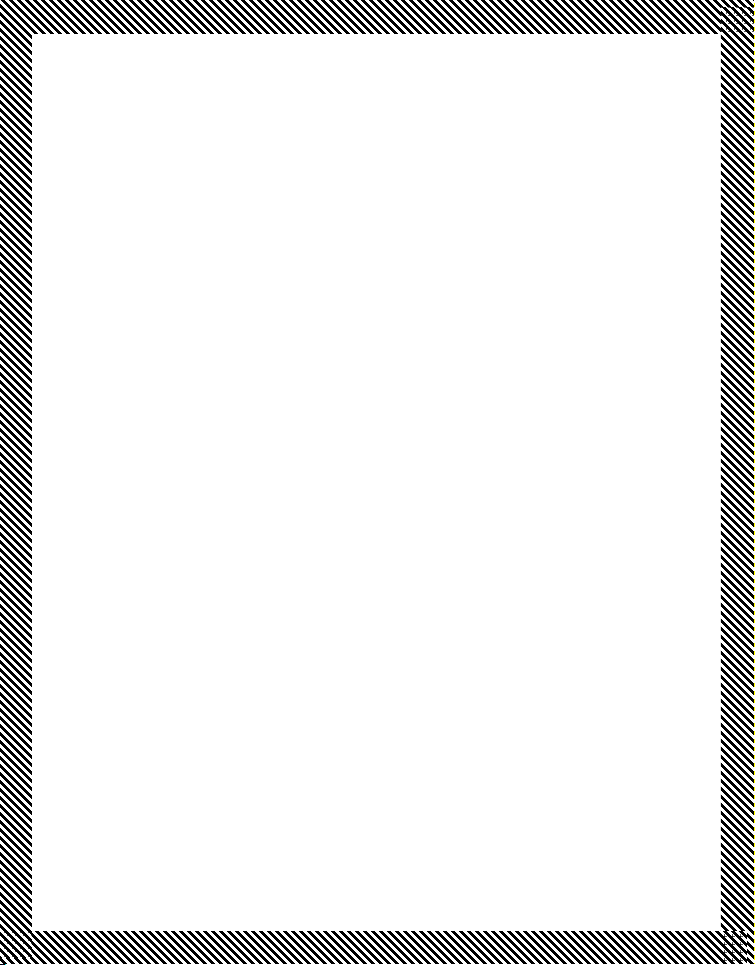
6. Si vous devez changer la batterie ou la carte mémoire après avoir utilisé l’appareil photo
sous l’eau, assurez-vous que l’appareil photo est entièrement propre et sec. Ouvrez le
couvercle de batterie/carte mémoire, le compartiment de la batterie étant dirigé vers le
bas. Essuyez l’eau restant sur le couvercle de batterie/carte mémoire pour éviter qu’il y
ait de l’humidité à l’intérieur.
7. Si le joint étanche du couvercle de la batterie/carte mémoire a été en contact avec de
l’eau de mer, assurez-vous d’utiliser de l’eau douce pour rincer l’appareil photo et
séchez pour éviter des dommages ou le vieillissement.
8. Lorsque vous nettoyez l’appareil photo, assurez-vous qu’aucun des composants de
l’appareil photo (à l’exception du joint étanche), tels que le compartiment des piles ou la
prise de sortie USB n'est exposé à l’eau.
Stockage et entretien
1. N’utilisez aucun produit chimique pour le nettoyage, la prévention de la rouille ou la
réparation. Cela peut causer une panne de la fonction étanche de l’appareil photo.
2. Si la surface de l’appareil photo a été endommagée (p.ex. dommage au capuchon de
l’objectif, au couvercle du LCD, ou autres coupures ou craquelures), n’utilisez pas
l’appareil photo sous l’eau. Veuillez contacter votre revendeur ou centre de service local
pour une réparation.
3. Stockez l’appareil photo à température ambiante dans une zone propre et sèche. Ne
stockez jamais l’appareil photo dans un endroit sombre et humide ou dans la lumière
directe du soleil.
4. N’exposez pas l’appareil photo à la lumière directe du soleil pendant des périodes
prolongées.
5. Lors du stockage de l’appareil photo, protégez le compartiment de la batterie contre
l’humidité.
6. Avant de stocker l’appareil photo, retirez la batterie et la carte mémoire et gardez-les
dans une zone sèche et propre. Assurez-vous que l’appareil photo et ses accessoires
éventuels sont propres et secs avant de les stocker.
Autres informations importantes
1. La fonction d’étanchéité ne s’applique pas aux accessoires de l’appareil photo (p.ex. la
batterie et la carte mémoire).
2. Si l’appareil photo est soumis à des chocs importants, il peut être endommagé ou sa
fonction étanche peut faillir.
3. Si l’appareil photo a été utilisé dans l’eau, il doit être rincé dans de l’eau douce dès que
possible.
4. De l’eau, du sable ou de la saleté à l’intérieur de l’appareil photo peut causer une panne
de l’appareil photo.
5. Évitez de mettre de l’écran solaire ou de la crème solaire sur l’appareil photo, car cela
peut causer une décoloration de la surface. Si cela se produisait, lavez l’appareil photo
immédiatement avec de l’eau chaude.
FR-7
Page 8
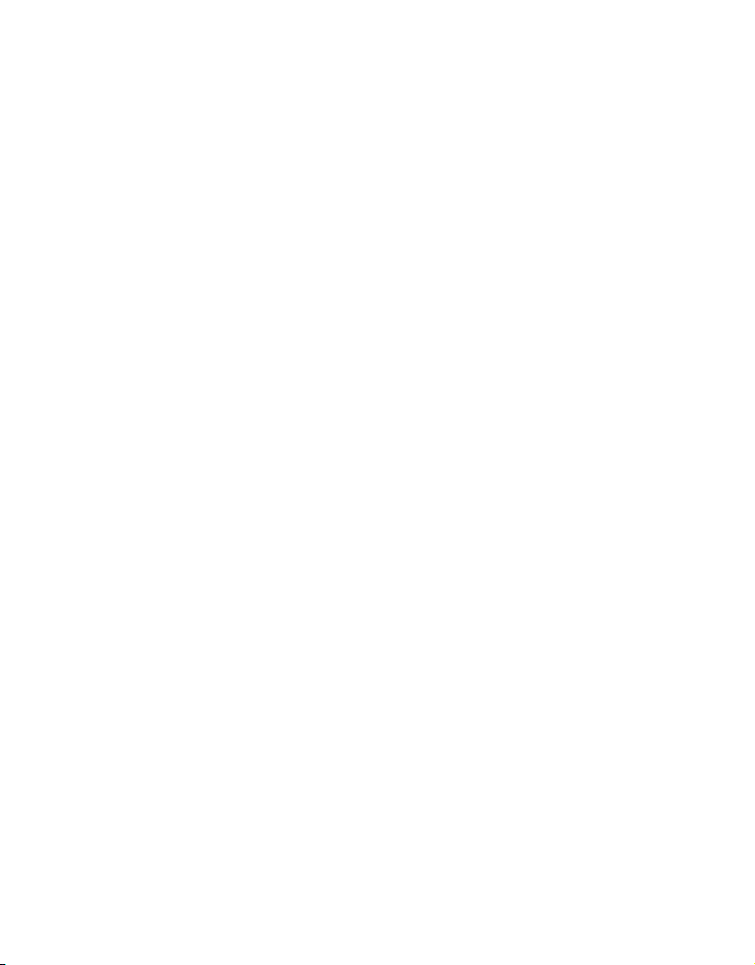
TABLE DES MATIÈRES
9 INTRODUCTION
9 Présentation
9 Contenu de l’emballage
10 FAMILIARISATION AVEC
VOTRE APPAREIL PHOTO
11 Utilisation des boutons
12 Affichage de l’écran LCD
14 MISE EN ROUTE
14 Préparation
15 Premiers réglages
16 MODE CAPTURE
16 Capturer les images
16 Réglage du Mode Scène
17 Prise de photos subaquatiques
18 MODE VIDÉO
18 Enregistrement de séquences vidéo
18 Lire des séquences vidéo
19 MODE LECTURE
19 Lire des photos
19 Effacer les photos
20 Protéger des photos
21 Paramètres DPOF
22 OPTIONS DU MENU
22 Menu Capture
24 Menu Vidéo
25 Menu Lecture
26 Menu Configuration
28 TRANSFÉRER LES FICHIERS
SUR VOTRE ORDINATEUR
28 Télécharger vos fichiers
29 UTILISER L’APPAREIL PHOTO
COMME CAMÉRA PC
29 Installez le pilote de la caméra PC
29 INSTALLATION DES LOGICIELS
D’ÉDITION
30 SPÉCIFICATIONS
31 ANNEXE
31 Nombre de prises disponibles
32 Dépannage
FR-8
Page 9
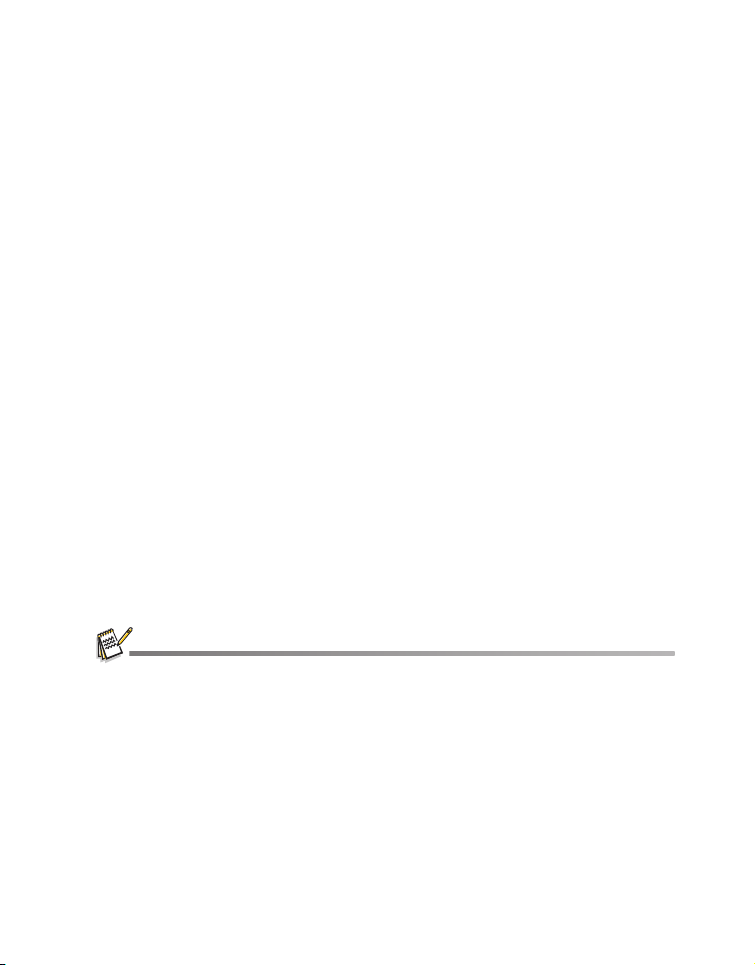
INTRODUCTION
Présentation
Félicitations pour votre achat du nouvel appareil photo numérique.
Cet appareil photo de pointe intelligent permet de capturer rapidement et facilement des
images numériques de haute qualité. Équipé d’un capteur de 9,0 mégapixels, cet
appareil photo peut capturer des images avec une résolution allant jusqu’à 3472 x 2604
pixels.
Contenu de l’emballage
Déballez soigneusement votre appareil photo et vérifiez que vous avez les éléments
suivants:
Composants communs du produit :
Appareil photo numérique
Guide rapide
CD-ROM des logiciels
Câble USB
Étui de l’appareil photo
Dragonne de l’appareil photo
2 piles AAA
Accessoires communs (en option) :
Carte mémoire SD/SDHC
Les accessoires et les composants peuvent varier selon le revendeur.
FR-9
Page 10

FAMILIARISATION AVEC VOTRE
APPAREIL PHOTO
Vue de face
1. Déclencheur
2. Bouton Alimentation
3. Flash
4. Objectif
5. Commutateur de mise
au point
6. Diode du déclencheur à
5
6
retardement
Vue de dos
1
2
4
3
FR-10
7
8
7. Écran LCD
8. Diode d’état
9. Fixation de la courroie
10.Connecteur du trépied
9
11.Couvercle de carte
mémoire
12.Couvercle des piles
13.Compartiment des piles
14.Emplacement de carte
mémoire
10
15.Prise USB
15
12
13
14
11
Page 11

Utilisation des boutons
Élém
ent
Mode Capture Mode Vidéo Mode Lecture
1. Zoom numérique -- Photo: pour agrandir l’image
2. Menu Capture Menu Vidéo Menu Lecture
3. Déclencheur automatique Déclencheur automatique Photo précédente
4. Flash -- Photo suivante
5. Mode Vidéo Mode Capture Photo: pour le mode capture
6. Mode Lecture Mode Lecture Photo: pour le mode capture
Fonction
fixe
Clip vidéo: pour lire le clip
vidéo
Clip vidéo: pour le mode
vidéo
Clip vidéo: pour le mode
vidéo
FR-11
Page 12

Mode Capt
Affichage de l’écran LCD
ure
1. État du zoom
2. Mode Flash
[Vide] Auto
[a] Flash en marche
[d] Flash éteint
[c] Yeux rouges
3. Niveau des piles
[l] Piles pleines
[o] Piles à moyenne charge
[n] Piles à faible charge
[m] Piles déchargées
4. Média de stockage
[ ] Mémoire interne (pas de carte)
[ ] Carte mémoire SD/SDHC
5. Zone de mise au point principale
6. Qualité d’image
[ ] Fine
[ ] Standard
[ ] Économique
7. Taille & résolution d’image
[ ] 3968 x 2976 (Interpolation
FW)
[ ] 3472 x 2604
[ ] 2816 x 2112
[ ] 2304 x 1728
[ ] 1600 x 1200
[ ] 640 x 480
8. Nombre de prises disponibles
9. ISO
[Vide] Auto
[ ] ISO 64
[ ] ISO 100
[] ISO 200
[] ISO 400
[] ISO 640
10.Icône du retardateur
[f] 2 sec.
[g] 10 sec.
11.Valeur d’exposition
12.Equ. Blancs
[Vide] Auto
[]Incand.
[]Fluo.1
[]Fluo.2
[]Lum. jour
[ ] Nuageux
13.Paramètre de mise au point
[] Normal
[] Macro
14.Icône de mode / Mode Scène
[ ] Auto
[]Sports
[ ] Scène nuit
[]Portrait
[ ] Paysage
[ ] Rétroéclairage
[ ] Exp. autom.
[]Sous-marin
FR-12
Page 13

Mode Vidéo
1. Mode Flash
2. Niveau de la batterie
3. Média de stockage
4. Zone de mise au point principale
5. Qualité vidéo
6. Résolution vidéo
7. Durée d’enregistrement possible/durée
écoulée
8. Icône du retardateur
9. Paramètre de mise au point
10.Icône de mode
Mode Lecture - Lecture d’image fixe
1. Icône de mode
2. Niveau de la batterie
3. Média de stockage
4. Qualité d’image
5. ISO
6. Taille & résolution d’image
7. Numéro de fichier
8. Numéro de dossier
9. Valeur d’exposition
10.Icône DPOF
11.Icône de protection
Mode Lecture - Lecture Vidéo
1. Barre d’état de la vidéo
2. Temps écoulé
3. Numéro de fichier
4. Numéro de dossier
5. Mode Lecture
6. Icône de mode
7. Icône de protection
8. Durée d’enregistrement totale
FR-13
Page 14

MISE EN ROUTE
Préparation
1. Fixez la dragonne de l’appareil photo.
2. Ouvrez le couvercle de piles & carte mémoire.
3. Insérez les piles fournies avec l’orientation correcte
indiquée.
4.
Insérez une carte mémoire SD/SDHC (en option)
L’appareil photo a une mémoire interne de 16 Mo (10
Mo disponible pour le stockage des images), mais vous
pouvez également charger une carte mémoire SD/
SDHC pour augmenter la capacité mémoire de
l’appareil photo.
Assurez-vous de formater la carte mémoire avec cet
appareil photo avant sa première utilisation.
5. Fermez le couvercle de la
piles &
carte mémoire et
assurez-vous qu’il est bien verrouillé.
.
Pour éviter un effacement accidentel des données précieuses
d’une
carte mémoire SD/SDHC
l’onglet de protection en écriture (sur le côté de la carte mémoire
SD
) sur «LOCK» (VERROUILLER).
Pour enregistrer, modifier ou effacer des données sur une
carte mémoire SD/SDHC, vous devez déverrouiller la carte.
Pour éviter d’endommager la carte mémoire SD/SDHC,
coupez l’alimentation avant d’insérer ou de retirer la carte
mémoire SD/SDHC. Si vous insérez ou retirez la carte mémoire SD/SDHC avec l’alimentation
sous tension, l’appareil photo s’éteint automatiquement.
, vous pouvez faire glisser
FR-14
Page 15

Premiers réglages
Choisir la langue
Spécifiez la langue d’affichage des menus et des messages sur l’écran LCD.
1. Appuyez sur le bouton pour régler le mode
de l’appareil photo sur [ ] ou [ ]; ou appuyez
sur le bouton .
2. Appuyez sur le bouton .
3. Sélectionnez [Config.] avec le bouton f.
4. Sélectionnez [
et appuyez sur le bouton .
5. Sélectionnez la langue affichée avec les boutons
/ d et appuyez sur le bouton .
Le paramètre sera enregistré.
6. Pour quitter le menu [Config.], appuyez sur le bouton e.
Formater la carte mémoire ou la mémoire interne
Cet utilitaire formate la carte mémoire (ou la mémoire interne) et efface toutes les
images et données stockées.
1. Appuyez sur le bouton pour régler le
mode de l’appareil photo sur [ ] ou [ ]; ou
appuyez sur le bouton .
2. Appuyez sur le bouton .
3. Sélectionnez [Config.] avec le bouton f.
4.
Sélectionnez
et appuyez sur le bouton
5. Sélectionnez [Exécuter] avec les boutons c / d
et appuyez sur le bouton .
Pour annuler le formatage, sélectionnez
[Annuler] et appuyez sur le bouton .
6. Pour quitter le menu [Config.], appuyez sur le
bouton e.
Langues
] avec les boutons c / d
[Format
] avec les boutons c / d
.
c
FR-15
Page 16

MODE CAPTURE
Capturer les images
Votre appareil photo a un écran couleur LCD TFT 2,5" qui aide à composer les images, à lire
les images/séquences vidéo enregistrées ou ajuster les réglages du menu.
1. Appuyez sur le bouton pour allumer.
2. Appuyez sur le bouton pour régler le mode de l’appareil
photo sur [ ].
Pour activer le zoom numérique, appuyez sur le bouton .
L’état d’agrandissement numérique est affiché sur le
moniteur LCD.
3. Cadrez votre scène et appuyez sur le déclencheur pour capturer l’image.
L’agrandissement numérique va de 1,0x à 6,0x.
Pendant l’enregistrement de clips vidéo, la fonction zoom ne peut être activée.
Réglage du Mode Scène
En sélectionnant simplement l’un des 8 modes de scène disponibles, vous pouvez capturer
l’image avec les paramètres les plus appropriés.
1. Appuyez sur le bouton pour régler le mode de l’appareil
photo sur [ ].
2. Appuyez sur le bouton .
3. Sélectionnez
le bouton
4. Sélectionnez le mode de scène désiré avec les boutons e/f
et appuyez sur le bouton .
5. Cadrez votre photo et appuyez sur le déclencheur.
Le tableau ci-dessous vous aidera à choisir le mode de scène approprié :
Mode Scène Description
Auto Sélectionnez ce mode lorsque vous souhaitez capturer des images sans
Sports Sélectionnez ce mode quand vous voulez capturer des sujets se déplaçant
Scène nuit Sélectionnez ce mode quand vous voulez capturer des scènes sombres
Portrait Sélectionnez ce mode quand vous voulez capturer une image pour faire
Paysage Sélectionnez ce mode lorsque vous souhaitez capturer une image avec une
Rétroéclairage Sélectionnez ce mode quand vous voulez capturer des images lorsque la
Exp. autom.
Sous-marin
[
Scène] avec les boutons c / d et appuyez sur
.
paramétrage spécial et sans ajustement manuel.
rapidement.
telles que des scènes de nuit.
ressortir une personne devant un arrière-plan flou.
mise au point infinie, une netteté aigue et une saturation élevée.
lumière provient de derrière l’objet.
Ce mode permet de définir manuellement les paramètres autres que la
vitesse d’obturation et la valeur de l’ouverture.
Sélectionnez ce mode quand vous voulez capturer des images
subaquatiques.
!
FR-16
Page 17

Prise de photos subaquatiques
Choisissez le mode de scène subaquatique en suivant les étapes de “Réglage du mode
Scène”. Avant d’utiliser l’appareil photo sous l’eau, assurez-vous de lire et de comprendre les
informations dans Informations importantes sur les instructions subaquatiques.
Prendre des photos subaquatiques est très différent de la prise de photos sur terre. Voici les
conseils les plus importants pour la prise de superbes photos subaquatiques :
1. De l’eau limpide.
L’eau limpide est essentielle pour de bonnes photos subaquatiques. Des particules flottantes
comme les algues et le limon causent une faible visibilité. Évitez de remuer le fond sableux
avec vos palmes. Ces particules flottantes peuvent causer l’apparition de petits points dans
votre photo, appelée une dispersion d’arrière-plan. N’oubliez jamais de limiter votre distance
de prise de vue à 1/10e de la visibilité de l’eau. Par exemple, si la visibilité est de 18 m (60
pieds), gardez une distance de prise de vue inférieure à 1,8 m (6 pieds). Pour une visibilité de
9 m (30 pieds), ne vous placez pas à une distance supérieure à 90 cm (3 pieds) du sujet.
2. Restez dans la distance de prise idéale de 0,6 et 1,8 mètre.
La distance de prise idéale est entre 0,6 et 1,8 mètre (2 à 6 pieds). Cette distance permettra
des photos détaillées et colorées. N’oubliez pas que la lumière ne voyage pas très loin sous
l’eau, donc les photos seront d’autant plus colorées que votre sujet est proche.
3. Déplacez-vous calmement et contrôlez votre flottaison avant de prendre une photo.
C’est difficile de prendre de bonnes photos lorsque vous bougez. Recherchez autour de vous
les possibilités de superbes photos. Positionnez vous d’abord dans la meilleure direction et
neutralisez votre flottaison. Ensuite, utilisez l’écran LCD pour cadrer parfaitement votre sujet,
vérifiez votre distance de prise et maintenez la stabilité de l’appareil photo. Pour finir, soyez
calme et patient : Parfois, vous devez attendre un peu que le poisson que vous avez effrayé
revienne. Ne poursuivez pas le poisson, laissez le poisson revenir vers vous.
Maîtrisez toujours votre flottaison avant de prendre des photos et observez les règles de
sécurité de la plongée.
4. Prenez de nombreuses photos du même sujet. Si vous n’en aimez pas une,
effacez-la plus tard.
Un des grands avantages des appareils photos numériques est que vous pouvez afficher et
effacer les photos plus tard, donc prenez plusieurs photos du même objet.
5. Évaluez la bonne exposition d’une photo et ajustez la compensation d’exposition si
nécessaire.
FR-17
Page 18

MODE VIDÉO
Enregistrement de séquences vidéo
Ce mode vous permet d’enregistrer des séquences vidéo à une résolution de 320 x 240 / 640 x 480 pixels
1. Appuyez le bouton pour régler le mode de l’appareil
photo sur [ ].
2. Cadrez l’image.
3. Appuyez sur le déclencheur.
L’enregistrement de la séquence vidéo commence.
Appuyez à nouveau sur le déclencheur pour terminer
l’enregistrement de la séquence vidéo.
La durée d’enregistrement dépend de la taille du stockage et
du sujet de l’image à enregistrer.
La fonction Zoom ne peut pas être utilisée pendant
l’enregistrement vidéo.
Lors de l’enregistrement d’un clip vidéo, le flash ne peuvent pas être utilisés.
Si la vitesse d’écriture de votre carte mémoire SD/SDHC n’est pas assez rapide pour
l’enregistrement de clips vidéo dans la qualité actuellement sélectionnée, l’enregistrement vidéo
s’arrêtera. Dans ce cas, sélectionnez une qualité vidéo inférieure à la qualité actuelle.
Lire des séquences vidéo
Vous pouvez lire les clips vidéo enregistrés sur l’appareil photo.
1. Appuyez sur le bouton .
La dernière image apparaît à l’écran.
2. Sélectionnez la séquence vidéo désirée avec les boutons e / f.
3. Appuyez sur le bouton
Un appui sur les boutons f / e pendant la lecture permet une lecture en avance
rapide ou retour rapide.
Pour interrompre la lecture vidéo, appuyez sur le bouton d.
Ceci arrête la lecture et retourne au démarrage de la séquence vidéo.
Pour une pause de la lecture vidéo, appuyez sur le bouton .
Ceci effectue une pause de la lecture vidéo.
Pour annuler la pause, appuyez sur le bouton
.
à nouveau.
.
Les séquences vidéo ne peuvent être affichées pivotées ou agrandies.
Cet appareil photo n’a pas de haut-parleur ni de microphone intégrés. La fonction audio n’est pas
disponible.
Il est recommandé d’utiliser le Lecteur Windows Media ou QuickTime Player pour lire le clip vidéo
sur votre ordinateur.
QuickTime Player est un lecteur multimédia disponible sur www.apple.com, et compatible avec
les ordinateurs Mac et Windows.
Pour plus d’informations sur l’utilisation du lecteur multimédia, reportez-vous à sa documentation
FR-18
.
Page 19

MODE LECTURE
Lire des photos
Vous pouvez lire des photos sur l’écran LCD.
1. Appuyez sur le bouton .
La dernière image apparaît à l’écran.
2. Les photos peuvent être affichées en séquence avant
ou arrière avec les boutons e / f.
Pour afficher la photo précédente, appuyez sur le
bouton e.
Pour afficher la photo suivante, appuyez sur le
bouton f.
Appuyez le bouton pour agrandir l’image.
L’agrandissement numérique va de 1,0x à 4,0x.
Une icône [ ] s’affiche avec les données vidéo. Vous ne pouvez pas faire pivoter les séquences
vidéo.
Effacer les photos
Effacer une seule photo / Effacer toutes les photos
1. Appuyez sur le bouton .
La dernière image apparaît à l’écran.
2.
Sélectionnez la photo que vous souhaitez effacer
avec les boutons e / f
3. Appuyez sur le bouton .
4. Sélectionnez [Supprimer] avec les boutons c / d
et appuyez sur le bouton .
5. Sélectionnez [Unique] ou [Tout] avec les boutons
c / d et appuyez sur le bouton .
[Unique] : Efface l’image sélectionnée ou la dernière image.
[Tout] : Efface toutes les images sauf les images protégées.
6. Sélectionnez [Exécuter] avec les boutons c / d et appuyez sur le bouton .
Pour ne pas effacer, sélectionnez [Annuler], et appuyez sur le bouton .
.
Le fait de supprimer une image n’affectera pas le numérotage séquentiel. Par exemple, si vous
supprimez la photo numéro 240, la prochaine photo capturée portera le numéro 241 même si la
photo 240 n’existe plus. En d’autres termes, un numéro de photo est retiré quand une photo est
supprimée et ne sera pas réutilisé ou réattribué à une autre photo capturée par la suite.
FR-19
Page 20

Protéger des photos
Réglez les données en lecture seule pour éviter que les images soient effacées par erreur
1. Appuyez sur le bouton .
La dernière image apparaît à l’écran.
2. Sélectionnez la photo que vous souhaitez protéger
avec les boutons e / f.
3. Appuyez sur le bouton .
4. Sélectionnez [Protéger] avec les boutons c / d et
appuyez sur le bouton .
5. Sélectionnez [Unique] ou [Tout] avec les boutons c /
d et appuyez sur le bouton .
6. Sélectionnez [Déf] avec les boutons c / d et
appuyez sur le bouton .
L’icône de protection
photos protégées.
Quand [Tout] a été sélectionné,
toutes les photos.
Annuler la protection
Pour annuler la protection pour une seule photo, affichez
la photo dont vous voulez retirer la protection.
1. Appuyez sur le bouton .
La dernière image apparaît à l’écran.
2. Sélectionnez l’image dont vous voulez annuler la
protection avec les boutons e / f.
3. Appuyez sur le bouton .
4. Sélectionnez [Protéger] avec les boutons c / d et appuyez sur le bouton .
5.
Sélectionnez [Unique] ou [Tout] avec les boutons c / d et appuyez sur le
6.
Sélectionnez [Ann. protect] avec les boutons c / d et appuyez ensuite sur le
[]
est affichée avec les
[]
s’affiche avec
bouton .
bouton .
.
Le formatage d’une carte mémoire SD/SDHC supprime la protection, et efface toutes les images
quel que soit leur état de protection.
FR-20
Page 21

Paramètres DPOF
100- 0001
1
DPOF est l’abréviation de «Digital Print Order Format », qui permet d’intégrer les
informations d’impression sur votre carte mémoire. Vous pouvez sélectionner les photos à
imprimer et le nombre d’impressions à effectuer avec le menu DPOF dans l’appareil photo
et insérer la carte mémoire sur l’imprimante compatible avec la carte. Quand l’imprimante
commence à imprimer, elle lit les informations incorporées dans la carte mémoire et
imprime les photos spécifiées.
1. Appuyez sur le bouton .
2. Sélectionnez la photo sur laquelle vous voulez définir
DPOF avec les boutons e / f.
3. Appuyez sur le bouton .
4. Sélectionnez [DPOF] avec les boutons c / d et
appuyez sur le bouton .
L’écran de paramétrage DPOF s’affiche.
5. Sélectionnez [Unique] ou [Tout] avec les boutons c /
d et appuyez sur le bouton .
[Unique] : Définit DPOF pour chaque image
séparément.
[Tout] : Définit DPOF pour toutes les images à la fois
6. Sélectionnez [Quantité] avec les boutons c / d et
appuyez sur le bouton .
Ceci affiche le nombre d’impression sur l’écran de
paramétrage.
7. Sélectionnez le nombre d’impression avec les boutons
c / d et appuyez sur le bouton .
Vous pouvez définir jusqu’à 9 exemplaires pour
chaque photo.
Sélectionnez [Imprimer] avec les boutons c / d et
8.
appuyez sur le
bouton .
9. Sélectionnez [Exécuter] avec les boutons c / d et
appuyez sur le bouton .
Ceci crée un fichier contenant les informations
DPOF, et quand l’opération est terminée, l’écran
retourne au mode de lecture.
L’icône DPOF
définie avec les paramètres DPOF
[]
est affichée sur chaque image
.
.
x x x
1
100- 0001
100- 0001
E E E
FR-21
Page 22

OPTIONS DU MENU
Menu Capture
Ce menu est pour les réglages de base à utiliser lors de la capture des photos.
1. Appuyez sur le bouton pour allumer.
2. Appuyez sur le bouton pour régler le mode de l’appareil photo sur [ ].
3.
Appuyez sur le bouton .
4. Sélectionnez l’élément de l’option désirée avec les boutons c / d, et appuyez sur le
bouton
Les éléments sélectionnés peuvent varier dans différents modes de capture.
5. Sélectionnez le paramètre désiré avec les boutons c / d et appuyez sur le bouton
6.
Pour quitter le menu, appuyez sur le bouton e
Scène
Reportez-vous à la section «Réglage du Mode Scène» de ce manuel pour plus de
détails.
Taille
Ceci définit la taille de la photo qui sera capturée.
* [ ] 3968 x 2976 (Interpolation FW)
* [ ] 3472 x 2604
* [ ] 2816 x 2112
* [ ] 2304 x 1728
* [ ] 1600 x 1200
* [ ] 640 x 480
EV
Vous pouvez régler manuellement l’exposition déterminée par l’appareil photo
numérique. Utilisez ce mode quand vous n’arrivez pas à obtenir l’exposition correcte,
par exemple, quand le contraste (différence entre lumineux et sombre) entre le sujet et
l’arrière-plan est extrêmement important. La valeur de la compensation EV peut être
définie dans la plage allant de -2,0EV à +2,0EV.
ISO
Ceci définit la sensibilité pour capturer des photos. Quand la sensibilité est augmentée
(et que la valeur ISO est augmentée), la photographie deviendra possible même dans
des endroits sombres, mais plus la photo paraîtra pixélisée (grain).
* [Vide] Auto
* [ ] ISO 64
* [ ] ISO 100
* [ ] ISO 200
* [ ] ISO 400
* [ ] ISO 640
pour entrer dans son menu respectif.
.
.
FR-22
Page 23

Qualité
Ceci définit la qualité (compression) à laquelle la photo a été capturée.
* [ ] Fine
* [ ] Standard
* [ ] Économique
Eq. blancs
Ceci définit la capture avec équilibre des blancs sous différentes conditions d’éclairages
et permet de capturer des photos approchant les conditions vues par l’oeil humain.
* [Vide] Auto
* [ ] Incand.
* [ ] Fluo.1
* [ ] Fluo.2
* [ ] Lum. jour
* [ ] Nuageux
Netteté
Ceci définit la netteté de la photo qui va être capturée.
* Aigue / Standard / Douce
Couleur
Ceci définit la couleur de la photo qui va être capturée.
* Standard / Vivante / Sépia / N&B
Saturation
Ceci définit la saturation de l’image qui sera capturée.
* Haute / Standard / Basse
Métrage
Ceci définit la méthode de contrôle pour calculer l’exposition.
* Centre-pond:
* Point: Une très petite portion du centre de l’écran est mesurée pour calculer
* Moyenne: L’exposition est mesurée sur toute la surface de l’image.
Fait la moyenne de la lumière mesurée dans l’image entière, mais donne
un
poids plus important au sujet au centre
l’exposition correcte.
.
FR-23
Page 24

Menu Vidéo
Ce menu est pour les réglages de base à utiliser lors de l’enregistrement des
séquences vidéo.
1. Appuyez le bouton pour régler le mode de l’appareil photo sur [ ].
2.
Appuyez sur le bouton .
3. Sélectionnez l’élément de l’option désirée avec les boutons c / d, et appuyez sur le
bouton
4. Sélectionnez le paramètre désiré avec les boutons c / d et appuyez sur le bouton
5. Pour quitter le menu, appuyez sur le bouton e
Taille
Ceci définit la taille de la séquence vidéo qui sera capturée.
* [ ] 640 x 480
* [ ] 320 x 240
Qualité
Ceci définit la qualité (compression) à laquelle la séquence vidéo est capturée.
* [ ] Fine
* [ ] Standard
Couleur
Ceci définit la couleur de la séquence vidéo qui sera capturée.
* Standard / Vivante / Sépia / N&B
pour entrer dans son menu respectif.
.
.
FR-24
Page 25

Menu Lecture
En mode [ ], choisissez les paramètres devant être utilisés pour la lecture.
1. Appuyez sur le bouton .
2. Appuyez sur le bouton .
3. Sélectionnez l’élément de l’option désirée avec les boutons c / d, et appuyez sur
les bouton
4. Sélectionnez le paramètre désiré avec les boutons c / d et appuyez sur le bouton
5. Pour quitter le menu, appuyez sur le bouton e.
Supprimer
Reportez-vous à la section «Effacer les photos» de ce manuel pour plus de détails.
Diaporama
La permet de lire vos photos automatiquement, dans l’ordre, une photo après l’autre
* 3 sec. / 5 sec. / 10 sec.
DPOF
Reportez-vous à la section «Paramètres DPOF» de ce manuel pour plus de détails.
Protéger
Reportez-vous à la section «Protéger des photos» de ce manuel pour plus de détails.
Cpie>Carte
Permet de copier vos fichiers de la mémoire interne de l’appareil photo sur une carte mémoire
SD/SDHC. Bien sûr, vous pouvez faire cela seulement si vous avez une carte mémoire
installée et des fichiers dans la mémoire interne.
interne, même après la copie en carte mémoire SD/SDHC depuis la mémoire interne.
* Annuler / Exécuter
pour entrer dans son menu respectif.
.
.
Tous les fichiers restent en mémoire
FR-25
Page 26

Menu Configuration
Configurez l’environnement de fonctionnement de votre appareil phot.
1. Appuyez le bouton pour régler le mode de l’appareil photo sur [ ] ou [ ];
ou appuyez sur le bouton .
2.
Appuyez sur le
3. Sélectionnez l’élément de l’option désirée avec les boutons c / d, et appuyez sur le
bouton
4. Sélectionnez le paramètre désiré avec les boutons c / d et appuyez sur le bouton
.
5. Pour quitter le menu, appuyez sur le bouton e.
Langues
Reportez-vous à la section «Choisir la langue» de ce manuel pour plus de détails.
Auto ét.
Si aucune opération n’est effectuée pendant une période donnée, l’alimentation de
l’appareil photo est coupée automatiquement. Cette fonction est utile pour réduire
l’usure de la batterie.
* 1 min. / 2 min. / 3 min. / Dés.
Afficher
Ceci l’affichage des informations dans.
* Défaut / Tout / Dés.
Réin.n.photo
Ceci crée un nouveau dossier. Les photos capturées sont enregistrées sur le dossier
nouvellement créé à partir du nombre 0001.
* Annuler / Exécuter
bouton ,
pour entrer dans son menu respectif.
et sélectionnez le menu [Config.] avec le bouton f.
FR-26
Page 27

Fréq. écl.
Cet appareil photo prend en charge différentes fréquences d’éclairage : 50 Hz et 60 Hz.
Lorsque vous photographiez sous un éclairage fluorescent, sélectionnez le réglage de
fréquence correct selon la tension de votre région. Cette fonction n’est effective que si
vous réglez le paramètre d’équilibre des blancs sur fluorescent.
* 50 Hz / 60 Hz
Luminos. LCD
Sélectionnez un niveau de luminosité pour l’écran LCD.
* Standard / Brillant
Format
Reportez-vous à la section «Formater la carte mémoire ou la mémoire interne» de ce
manuel pour plus de détails.
Info mémoire
Ceci affiche la capacité libre de la mémoire interne ou de la carte mémoire.
Info sys
Ceci affiche la version du microprogramme de l’appareil photo.
Réinit. sys
Ceci rétablit tous les paramètres de base aux paramètres par défaut de l’appareil photo.
Le paramètre d’heure ne sera pas réinitialisé.
* Annuler / Exécuter
FR-27
Page 28

TRANSFÉRER LES FICHIERS SUR VOTRE
ORDINATEUR
Configuration requise
Windows Macintosh
Pentium III 1GHz ou équivalent
Windows 2000/XP/Vista
RAM 512Mo
150Mo d’espace libre disponible sur le
disque dur
Lecteur de CD-ROM
Port USB disponible
Télécharger vos fichiers
1. Connectez une extrémité du câble USB à un port
USB disponible sur votre ordinateur.
2. Connectez l’autre extrémité du câble USB au
prise USB sur l’appareil photo.
3. Allumez votre appareil photo.
4. Sélectionnez [PC] avec les boutons c / d et
appuyez sur le bouton .
5. Sur le bureau de Windows, double cliquez
sur «Poste de Travail».
6. Recherchez une nouvelle icône «disque amovible».
Ce «disque amovible» est la mémoire (ou carte mémoire) dans votre appareil
photo. En principe, l’appareil photo se verra attribuer la lettre « e » ou suivante.
7. Double cliquez sur le disque amovible et repérez le dossier DCIM.
8. Double cliquez sur le dossier DCIM pour l’ouvrir et trouver plus de dossiers.
Vos images enregistrées et les séquences vidéo se trouveront dans ces
dossiers.
9. Faites un Copier-Coller ou Glisser-Déplacer des fichiers image et vidéo dans un
dossier sur votre ordinateur.
PowerPC G3/G4/G5
OS 9.0 ou supérieur
RAM 256Mo (512Mo recommandé)
128Mo d’espace libre disponible sur le
disque dur
Lecteur de CD-ROM
Port USB disponible
Utilisateurs de Mac : Double-cliquez sur l’icône de l’unité de disque « sans titre » sur
votre bureau.
iPhoto peut se lancer automatiquement.
FR-28
Page 29

UTILISER L’APPAREIL PHOTO COMME
CAMÉRA PC
Votre appareil photo peut être utilisé comme caméra PC, ce qui permet les vidéoconférences
avec les relations de travail ou les conversations en temps réel avec les amis ou la famille.
Pour utiliser l’appareil photo pour la vidéoconférence, votre ordinateur doit les éléments
ci-dessous :
Microphone
Carte son
Haut-parleurs ou casque
Connexion réseau ou Internet
Installez le pilote de la caméra PC
Le pilote de la caméra PC sur le CD-ROM est exclusivement pour Windows.
La fonction caméra PC n’est pas prise en charge pour les plateformes Mac.
1. Insérez le CD-ROM fourni dans votre lecteur de CDROM.
2. Suivez les instructions à l’écran pour terminer l’installation.
3. Après la fin de l’installation du pilote, redémarrez votre ordinateur.
Assurez-vous d’installer et de lancer une application de vidéoconférence pour activer la fonction de caméra PC.
INSTALLATION DES LOGICIELS D’ÉDITION
ArcSoft MediaImpression™ - gère vos médias pour vous, et vous donne des tonnes
d’amusement et de manières excitantes pour créer et partager des projets comprenant vos
fichiers de photo, vidéo et musique. Créez vos propres films ou diaporamas, complets avec
piste son ; éditez, améliorez et ajoutez des effets créatifs amusants à vos photos ; et partagez
vos fichiers facilement via de simples pièces jointes aux messages électroniques ou les sites
Web populaires d’impression de photos ou de partage des vidéos.
Pour installer les logiciels:
1. Insérez le CD-ROM fourni avec l’appareil photo dans votre lecteur de CD-ROM.
L’écran de bienvenue apparaît.
2. Cliquez sur le nom respectif du logiciel.
Suivez les instructions à l’écran pour terminer l’installation.
Pour plus d’informations sur l’utilisation du logiciel, reportez-vous à sa documentation.
Pour les utilisateurs de Windows 2000/XP/Vista, assurez-vous d’installer et d’utiliser les logiciels
en mode « Administrateur ».
Les logiciels ne sont pas pris en charge sur le Mac.
FR-29
Page 30

SPÉCIFICATIONS
Élément Description
Capteur d’image 1/2.3" Capteur CMOS, 9,0 mégapixels
Photo
12M (3968 x 2976)(Interpolation FW), 9M (3472x2604) , 6M
Résolution d’image
Écran LCD LCD TFT pleine couleur 2,5" (230,4K pixels)
Média
d’enregistrement
Format de fichier DCF, JPEG (EXIF 2.2), DPOF, Motion-JPEG (AVI)
Objectif
Plage de mise au
point
Vitesse d’obturation 1 à 1/2000 sec.
Zoom Numéri.
Prise USB 2.0 Haute vitesse
Alimentation 2 piles AAA
Dimensions Environ 95,9 x 65,1 x 25,2mm(sans parties saillantes)
Poids Environ 119g (sans piles ni carte mémoire)
* Le style et les spécifications peuvent être modifiés sans préavis.
(2816X2112) , 4M (2304x1728), 2M (1600 x 1200) , VGA (640 x
480)
Séquence vidéo
VGA (640x480), QVGA (320x240)
Mémoire interne de 16 Mo (10 Mo disponible pour le stockage des
images) Prend en charge une carte mémoire SD/SDHC (jusqu’à
16 Go) (en option)
Plage d’ouverture : 3,0
Distance focale : 7,90 mm
(équivalent à 45 mmsur un a
Macro: 0,65 m à 1,3 m
Normal: 1,3 m à l’infini
6x (Mode Capture)
4x (Mode Lecture)
ppareil photo 35 mm)
FR-30
Page 31

ANNEXE
Nombre de prises disponibles
Nombre de prises disponibles (photo)
Le tableau indique le nombre approximatif de photos qui peuvent être capturées pour chaque
réglage sur la base de la capacité de la mémoire interne et d’une carte mémoire SD/SDHC.
Taille Qualité
3968 x 2976
(Interpolation FW)
3472 x 2604
2816 x 2112
2304 x 1728
1600 x 1200
640 x 480
Fine
Standard
Économique
Fine
Standard
Économique
Fine
Standard
Économique
Fine
Standard
Économique
Fine
Standard
Économique
Fine
Standard
Économique
Mémoire
interne
1 86 173 347 696 1398 2804
2 144 290 581 1163 2335 4683
3 199 399 800 1602 3216 6450
3 200 402 805 1613 3237 6493
4 226 454 909 1821 3654 7329
5 250 503 1007 2016 4046 8114
4 238 477 956 1914 3842 7705
6 296 594 1190 2382 4780 9586
7 342 687 1375 2753 5525 11081
8 413 827 1657 3317 6657 13350
9 453 909 1819 3642 7308 14657
11 526 1055 2112 4228 8486 17017
17 827 1658 3319 6643 13331 26734
21 1005 2013 4031 8067 16189 32465
23 1082 2168 4340 8686 17431 34956
45 2099 4205 8416 16843 33797 67776
53 2456 4919 9847 19706 39542 79296
63 2939 5887 11783 23580 47316 94886
Temps d’enregistrement possible / sec (séquence vidéo)
Taille Qualité
640 x 480
320 x 240
* Nous recommandons une carte mémoire avec une vitesse d’écriture d’au moins 10Mo/s pour
éviter des arrêts automatiques ou des résultats non attendus. En cas d’erreur lors de
l’utilisation d’une carte mémoire SD/SDHC plus lente, vous pouvez définir l’enregistrement
vidéo de votre appareil photo sur QVGA (320 x 240) et qualité standard.
Fine 00:00:11 00:09:07 00:18:15 00:36:32 01:13:08 02:26:45 04:54:18
Standard 00:00:17 00:13:13 00:26:29 00:53:01 01:46:06 03:32:55 07:07:00
Fine 00:00:39 00:30:18 01:00:42 02:01:30 04:03:10 08:07:57 16:18:32
Standard 00:00:53 00:40:52 01:21:51 02:43:49 05:27:52 10:57:55 21:59:22
Mémoire
interne
512Mo
Capacité de la carte mémoire SD/SDHC
512Mo
1Go 2Go
Capacité de la carte mémoire SD/SDHC
1Go 2Go
4Go
SDHC
4Go
SDHC
8Go
SDHC
SDHC
8Go
16Go
SDHC
16Go
SDHC
FR-31
Page 32

Dépannage
Consultez les symptômes et les solutions décrits ci-dessous avant d’envoyer l’appareil
photo en réparation. Si le problème continue, contactez votre revendeur ou centre de
service local.
Symptôme Cause Solutions / Actions correctrices
L’appareil photo ne
s’allume pas.
Les piles ou l’appareil
photo semblent chauds,
La photo n’est pas prise
lors de l’appui sur le
déclencheur.
Les images
n’apparaissent pas sur
l’écran LCD.
Le contenu de la carte
mémoire ne peut pas
être lu.
Les fichiers ne peuvent
pas être supprimés.
Impossible de
télécharger les images.
Les piles ne sont pas
insérées.
Les piles sont vide. Remplacez-les avec des piles
Longue période d’utilisation
continue de l’appareil photo ou
du flash.
Le déclencheur n’est pas
appuyé complètement.
La carte mémoire n’a pas
d’espace libre.
La carte mémoire est
protégée en écriture.
L’écran LCD est sombre. Ajustez la luminosité de
Vous avez lu une carte
mémoire qui n’a pas été
formatée par cet appareil
photo.
Le fichier est protégé. Annulez la protection.
La carte mémoire est
protégée en écriture.
L’espace libre du disque dur
de votre ordinateur peut être
insuffisant.
Pas d’alimentation. Remplacez-les avec des piles
Insérez les piles correctement.
neuves.
Appuyez sur le déclencheur
complètement.
Insérez une nouvelle carte ou
supprimez les fichiers
superflus.
Retirez la protection en
écriture.
l’écran
LCD dans le menu.
Insérez une carte mémoire qui
a été formatée sur cet appareil
photo.
Retirez la protection en
écriture.
Vérifiez que votre disque dur a
assez d’espace pour exécuter
Windows et si le lecteur pour
le chargement des fichier a
une capacité au moins égale à
celle de la carte mémoire
insérée dans l’appareil photo.
neuves.
FR-32
Page 33

